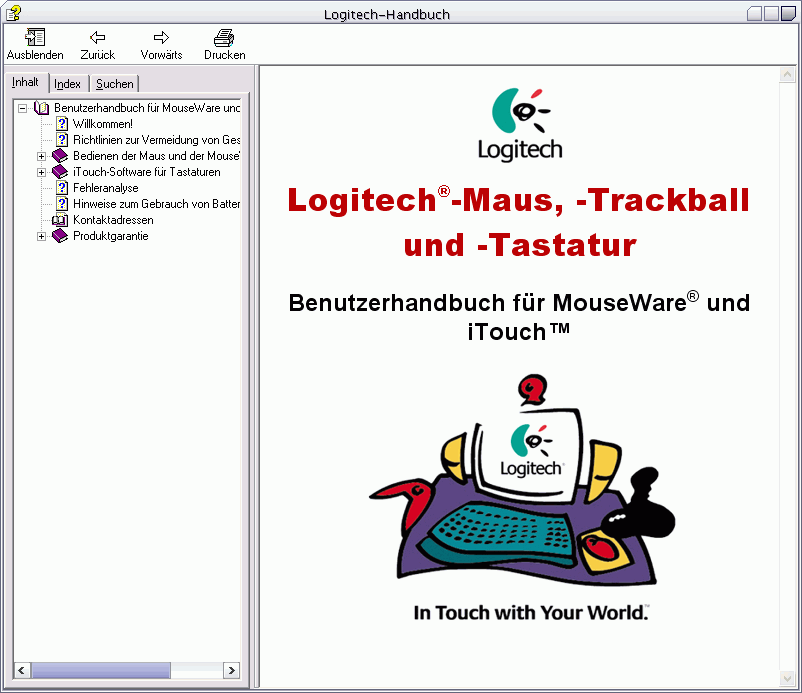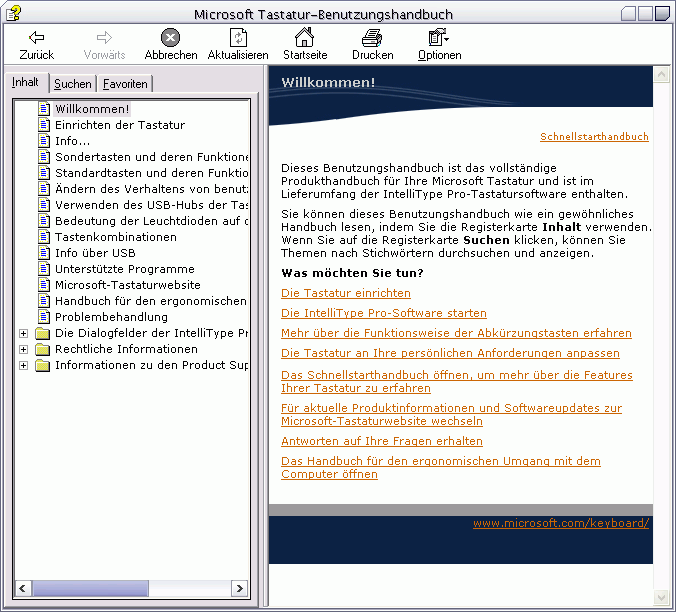Tastaturen im Test: Vier Mal Logitech und Microsoft im Vergleich
5/10Dokumentation
Leider setzt sich ein für den Hersteller recht nützlicher, für den Endkunden aber recht ärgerlicher Trend auch hier fort: Der Verzicht auf eine umfassende, gedruckte Anleitung. Microsoft und Logitech legen ihren Tastaturen leider nur "Quick-Start"-Guides bzw. Schnellstart-Anleitungen bei, ein umfassendes Handbuch ist leider nur unter Windows verfügbar. Die Schnellstart-Anleitung lässt sich dabei in vielen Sprachen lesen, unter anderem in Englisch, Deutsch, Französisch, Holländisch und Italienisch.
Logitech: Die Schnellstart-Anleitung für das Internet Navigator Keyboard ist ein wenig kurz, beschreibt dafür jedoch alle nötigen Schritte, um die Tastatur am PS/2- und USB-Port anzuschliessen und zum Funktionieren zu bringen. Weiterhin werden die Hotkeys kurz beschrieben, das Belegen der Internet-Tasten und eine kurze, zwei Punkte umfassende, Fehleranalyse geboten. Schließlich gibt es noch einen Hinweis auf das Handbuch auf der CD, welches man laut Schnellstart-Anleitung unbedingt lesen sollte. Für den Anfänger sicher empfehlenswert, der versierte Profi hingegen wird das Handbuch jedoch sicherlich nicht einmal installieren.
Insgesamt ist das Handbuch sehr umfangreich und gut bebildert. Es beschreibt sehr detailliert alle Funktionen der beiden Tastaturen. Ja richtig, der beiden Tastaturen. Da die Software die selbe ist, ergibt es sich auch, dass das Handbuch, welches der Software automatisch beiliegt, ebenfalls identisch ist. Eine kurze Fehleranalyse inkl. Lösungsvorschläge ist ebenfalls enthalten.
Microsoft: Bei Microsoft setz sich der Trend zur Schnellstart-Anleitung ebenfalls durch, ein umfassendes Handbuch ist jedoch auch hier mit auf der CD. Dies ist jedoch nicht mal schlimm, da auch hier, wie bei Logitech, keine kritischen Fragen offen bleiben. Die Schnellstart-Anleitung des Wireless Desktop Keyboard führt einen dabei in Französisch und Deutsch vom Einlegen der Batterien über den Anschluss an den Computer bis hin zur Software-Installation und Einrichtung. Beim Office Keyboard sieht die Sache etwas anders aus, hier wird lediglich das Anschließen an den Windows- oder Macintosh-Rechner, das Installieren der Software sowie die Leuchtdioden und die Funktion der "F Umschalt"-Taste beschrieben. An Sprachen stehen dabei Deutsch, Englisch, Französisch und Holländisch zur Auswahl. Die Onlinehilfe ist etwas umständlich und auf den ersten Blick schwer zu erreichen. Man muss in der Software zu der Registrierkarte "Tasteneinstellungen" wechseln und dort den Button "Hilfe" anklicken.
Dort angekommen bietet die Hilfe einem alles wissenswerte von den Funktionen der Sonder- und Standardtasten über die Bedeutung der LEDs auf der Tastatur bis hin zu Tastenkombinationen mit der Windows-, Steuerungs- und Alt-Taste. Eine Problembehandlung und ein "Handbuch für den ergonomischen Umgang mit der Tastatur" runden das Angebot an Informationen ab.
Auch bei den Mircosoft-Tastaturen sind die Dokumentationen gleich, da einheitlich die IntelliType Pro Software genutzt wird, die diese beinhalten.
Hardware-Installation
Kommen wir nun wieder zu einem recht einfachen Thema: Die Hardware-Installation. Für gewöhnlich steckt man bei USB einfach das Kabel rein - und es geht. Bei PS/2 verhält es sich übrigens unter XP auch so. Bei den Tastaturen gibt es jedoch noch einige Feinheiten zu beachten. Genauer genommen eigentlich nur bei den kabellosen Modellen, da hier noch zusätzlich eine Verbindung mit der Sende-/Empfangsstation aufgebaut werden muss.
Logitech: Der Anschluss des Internet Navigator Keyboards ist sehr einfach: USB-Stecker einstecken und fertig. Wenn der Rechner noch aus ist einfach einschalten und die Tastatur funktioniert. Wer möchte kann auch den mitgelieferten USB-PS/2-Adapter benutzen. Als weiterer Schritt wird dann unter Windows die Software installiert, was jedoch im nächsten Abschnitt extra behandelt wird. Beim Cordless Desktop sieht die Sache etwas anders aus, hier wird das Tastatur-Kabel von der Sende-/Empfangsstation in den PS/2-Port gesteckt. Dann muss man jedoch die Tastatur mit der Station "connecten". Dies bewerkstelligt man, in dem man den "Connect"-Button an Station und Tastatur (auf der Unterseite) gleichzeitig betätigt und fertig ist man mit der Hardware-Installation. Probleme dürften dabei eigentlich nicht auftreten
Microsoft: Ähnlich verhält es sich mit den Microsoft-Tasturen. Beim Office Keyboard steckt man lediglich den USB-Stecker ein und die Tastatur funktioniert. Beim Wireless Desktop Keyboard ist die Situation equivalent zum Cordlesss Desktop Keyboard, hier steckt man den PS/2-Stecker in den dafür vorgesehen Port, anschliessend drückt man auch hier gleichzeitig die "Connect"-Buttons an Tastatur, um eine Verbindung aufzubauen.